
El error 0x87E107F9 puede ocurrir en ocasiones al tratar de activar Windows con una clave Retail u OEM, en ocasiones no permite ni hacer click en «Cambiar clave del producto», resultando en un problema para muchos usuarios.
En este tutorial veremos como solucionar dicho error que puede deberse a problemas temporales en los servidores de Microsoft, fallos en el sistema de activación de Windows o bien error en nuestra conexión a internet.
Solucionar el error 0x87E107F9 por comandos
La solución es bastante sencilla, para ello haremos uso del símbolo del sistema e introduciremos unos comandos para quitar residuos e instalar la licencia Windows 10 adquirida.
1)Click en inicio y escribir CMD, click derecho en «Símbolo del sistema» y ejecutar como administrador.
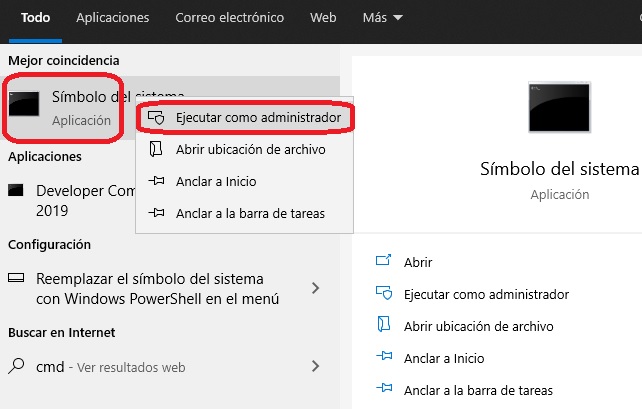
2)En la nueva ventana de símbolo del sistema escribiremos lo siguiente y pulsamos INTRO (ENTER):
slmgr /upk
De este modo eliminaremos residuos de claves de Windows en el equipo.
3)A continuación, escribimos el siguiente comando y pulsamos INTRO (ENTER):
slmgr /cpky
Con esto habremos eliminado registros de claves de producto del registro de Windows
4)Por último, escribimos lo siguiente y pulsamos INTRO (ENTER) al finalizar:
slmgr /ipk XXXXX-XXXXX-XXXXX-XXXXX-XXXXX
Donde XXXXX-… es la clave de producto adquirida a nuestro partner o tienda de licencias.

El anterior comando instalará la clave de producto de forma forzosa, de manera que se activará automáticamente cuando accedamos a Configuración del Sistema > Actualización y Seguridad > Activación

Con todo esto Windows quedará activado y listo para recibir actualizaciones.




